8 manieren om iPhone Silent Switch te repareren Werkt niet
Jul 03, 2024 •Gearchiveerd in: Mobile Repair Solutions • Bewezen oplossingen
Je weet misschien al hoe belangrijk de stille modus op elke smartphone is. Er zijn tenslotte momenten waarop we onze iPhone in de stille modus moeten zetten. Hoewel de stille iPhone-knop niet werkt, kan deze ongewenste problemen voor u veroorzaken. Maak je geen zorgen – geconfronteerd met de stille iPhone-switch die niet werkt, is een veelvoorkomend probleem dat gemakkelijk kan worden opgelost. In dit bericht zal ik problemen oplossen met de stille iPhone-knop die niet op verschillende manieren werkt.

- Deel 1: Hoe zet ik mijn iPhone op Silent Without The Side / Switch Button?
- Methode 1: Gebruik de ondersteunende aanraking om de stille modus in te schakelen
- Methode 2: zet het ringvolume omlaag
- Methode 3: Stel een stille beltoon in
- Methode 4: Stel de teksttoonfunctie in op Geen
- Deel 2: Hoe iPhone Silent Switch repareren Werkt niet?
Deel 1: Hoe zet ik mijn iPhone op Silent Without The Side / Switch Button?
Methode 1: Gebruik de ondersteunende aanraking om de stille modus in te schakelen
Met assistieve aanraking kunt u de stille modus inschakelen zonder de stille schakelknop. Het biedt verschillende snelkoppelingen op het scherm waartoe u toegang heeft. Ga eerst naar de instellingen > -toegankelijkheid van uw telefoon en zorg ervoor dat de functie “ Assistive Touch ” is ingeschakeld.
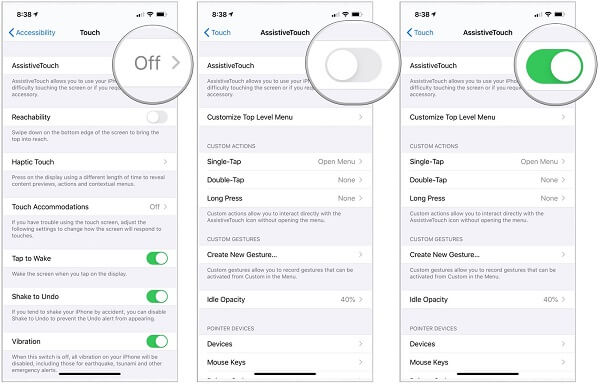
Nu kunt u een cirkelvormige zwevende optie vinden op het scherm voor de Assistive Touch. Als de stille schakelaar van je iPhone niet werkt, tik je op de optie Assistive Touch en ga je naar de apparaatfuncties. Vanaf hier kunt u op de knop “Dempen” tikken om uw apparaat in de stille modus te zetten.
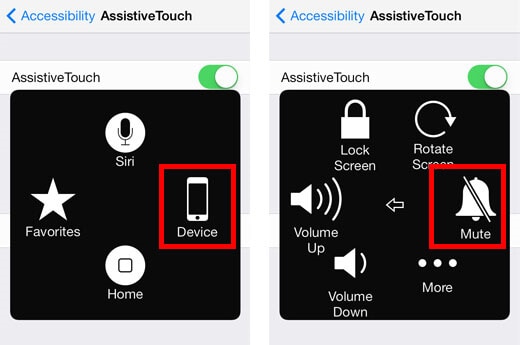
U kunt later hetzelfde proces volgen en op het pictogram tikken om uw apparaat te dempen (om de telefoon uit de stille modus te zetten). Als de stille schakelaar van de iPhone niet werkt, zou de Assistive Touch er een vervanging voor zijn.
Methode 2: zet het ringvolume omlaag
Zelfs als de stille iPhone-knop niet werkt, kunt u het volume van uw apparaat nog steeds minimaliseren. U kunt bijvoorbeeld het belvolume naar beneden zetten tot de minimumwaarde, wat vergelijkbaar zou zijn met een stille modus.
Als de stille modus van de iPhone niet werkt, ga dan naar de instellingen van uw telefoon > Sounds & Haptics > Ringers and Alters / Ringtone en Alert Volume. Schuif nu het volume handmatig naar beneden naar de laagste waarde om het probleem met de stille iPhone 6-knop niet te verhelpen.
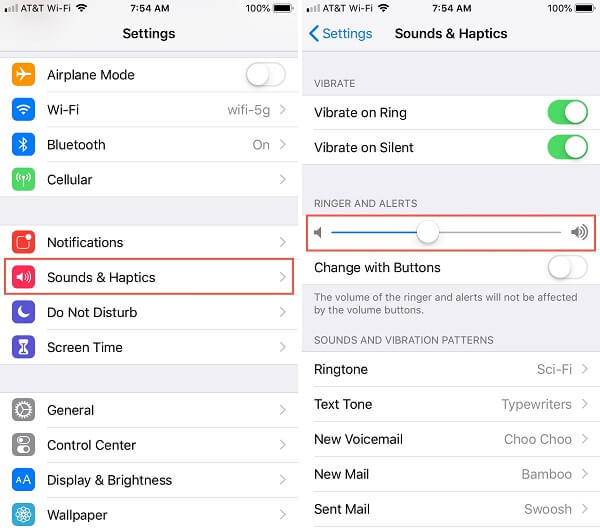
Methode 3: Stel een stille beltoon in
U weet misschien al dat er verschillende manieren zijn om beltonen op ons apparaat in te stellen. Zelfs als de stille knop op je iPhone is gebroken, kun je een stille beltoon instellen om hetzelfde effect te krijgen.
Ontgrendel gewoon je iPhone en ga naar Instellingen > Geluiden & Haptica > Ringtones. Ga nu vanaf hier naar de Tone Store, zoek een stille beltoon en stel deze in als een standaard beltoon op je telefoon.
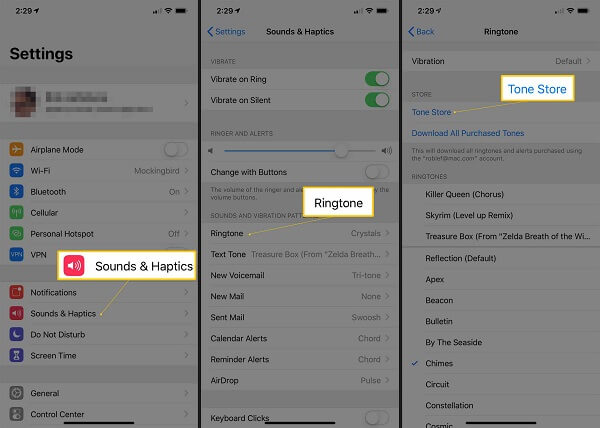
Methode 4: Stel de teksttoonfunctie in op Geen
Als u iets anders voor de teksttoon heeft ingesteld, kan deze de stille modus van uw apparaat overschrijven. Daarom, als de stille modus van de iPhone niet werkt, kunt u naar Instellingen > Geluiden & Haptica gaan. Ga nu naar de optie Teksttoon (onder Geluids- en Trillingspatronen) en zorg ervoor dat deze is ingesteld op “Geen.”
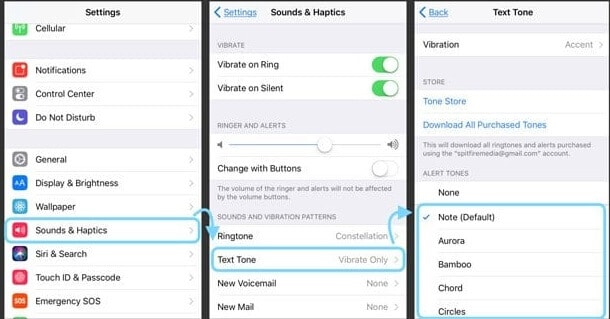
Deel 2: Hoe iPhone Silent Switch repareren Werkt niet?
Oplossing 1: Controleer de stille knop op je iPhone
Voordat u drastische maatregelen neemt, moet u ervoor zorgen dat de stille knop niet kapot is op uw iPhone. U vindt de schakelaar Ringer / Silent aan de zijkant van uw apparaat. Controleer eerst of uw stille iPhone-knop vastzit en maak er vuil of vuil van schoon. Als de knop kapot is, kunt u het servicecentrum bezoeken om deze te laten repareren.
Zorg er daarnaast voor dat de stille knop correct is geplaatst. Om je telefoon in de stille modus te zetten, moet je de knop naar beneden schuiven zodat de oranje lijn aan de zijkant zichtbaar zou zijn.
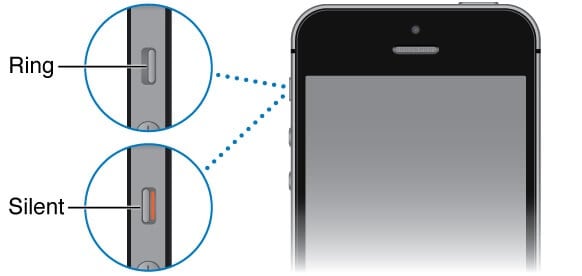
Oplossing 2: Start je iOS-apparaat opnieuw op.
Als je telefoon niet goed is gestart, kan dit er ook voor zorgen dat de stille modus van de iPhone niet werkt. Een snelle herstart zou de stroomcyclus van uw telefoon resetten om dit probleem op te lossen.
Als je een iPhone X, 11,12,13 of een nieuwere iPhone hebt, kun je tegelijkertijd op de Side en de Volume Up- of Down-toetsen drukken.
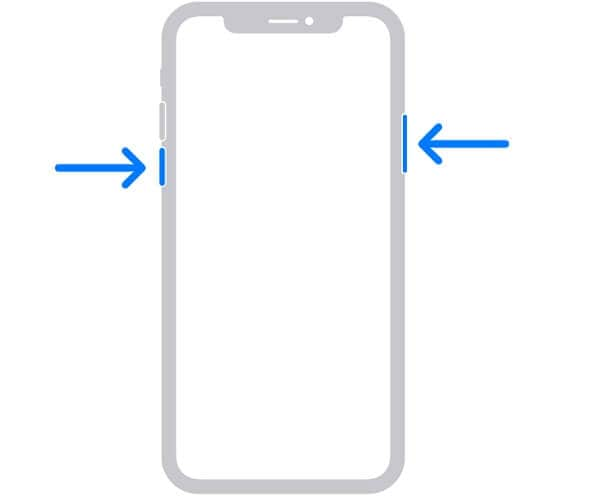
Als je een iPhone 8- of een ouder generatiemodel hebt, druk dan gewoon op de Power-toets (wake / sleep).
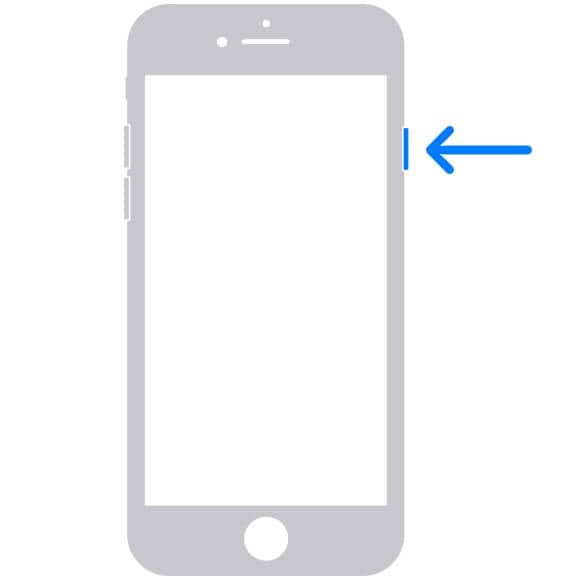
Hiermee wordt een Power-schuifregelaar op uw telefoon weergegeven die u kunt schuiven om uw apparaat uit te schakelen. Later kunt u opnieuw op de Power / Side-toets drukken om uw apparaat opnieuw op te starten.
Oplossing 3: schakel de vliegtuigmodus in
Dit is weer een tijdelijke oplossing die u kunt volgen om de stille iPhone-knop te repareren, zonder werkprobleem. Als u de vliegtuigmodus inschakelt, wordt het standaardnetwerk op uw telefoon automatisch uitgeschakeld (en u krijgt geen oproepen).
Je kunt gewoon naar het Control Center gaan op je iPhone en op het vliegtuigpictogram tikken om het in te schakelen. Als alternatief kunt u ook naar de instellingen van uw iPhone gaan om uw telefoon in vliegtuigmodus te zetten.
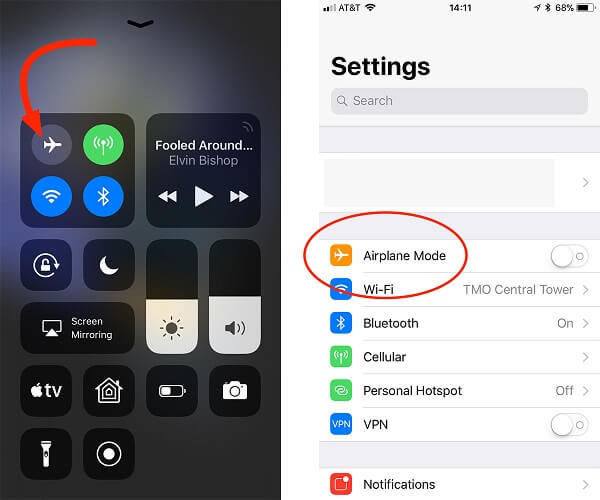
Oplossing 4: Herstel het iOS-systeem voor je apparaat.
Als geen van deze dingen lijkt te werken, is de kans groot dat een softwaregerelateerd probleem ervoor zorgt dat de stille modus niet werkt. Om dit op te lossen, kunt u eenvoudig de hulp inroepen van Dr.Fone - System Repair (iOS).

Dr.Fone - System Repair
Herstel iOS-systeemfouten om te voorkomen dat de stille iPhone-knop niet werkt. Er is geen iTunes nodig.
- Los iOS op normaal zonder gegevensverlies.
- Diverse iOS-systeemproblemen verhelpen vast in herstelmodus, wit Apple logo, zwart scherm,looping bij starten, enz.
- Herstel alle iOS systeemproblemen in slechts een paar klikken.
- Werkt voor alle modellen iPhone, iPad en iPod touch.
- Volledig compatibel met de nieuwste iOS-versie.

- Als onderdeel van de Dr.Fone-toolkit kan de applicatie allerlei firmware- of softwaregerelateerde problemen met uw telefoon repareren.
- Het kan eenvoudig problemen oplossen zoals de stille modus van de iPhone die niet werkt, een niet-reagerend apparaat, verschillende foutcodes, het apparaat dat vastzit in de herstelmodus en tal van andere problemen.
- U hoeft alleen maar een klikproces te volgen om uw iPhone te repareren en deze te upgraden naar de nieuwste stabiele iOS-versie.
- Dr.Fone - System Repair (iOS) is 100% veilig, heeft geen jailbreak-toegang nodig en verwijdert geen opgeslagen gegevens op uw apparaat.
Hier leest u hoe u Dr.Fone - System Repair (iOS) gebruikt om te voorkomen dat de stille iPhone-switch niet werkt.
Stap 1: Klik op de onderstaande knop om Dr.Fone te downloaden en installeer het vervolgens op uw computer (Win of Mac).
Stap 2: Open Dr.fone-software en klik op "Systeemreparatie". Gebruik de USB-kabel om de iPhone met een niet-werkende stille schakelaar op de computer aan te sluiten.

Stap 3: Kies "iPhone" > "iOS Repair" > "Standard Repair" nadat de iPhone door de tool is gedetecteerd.

Stap 4: Zet vervolgens je iPhone in de herstelmodus en dan kun je een firmware kiezen om je systeem te repareren. Klik op "Downloaden" nadat u de apparaatinformatie hebt bevestigd.

Stap 5: De iOS-firmware wordt automatisch gedownload. Wacht tot de firmware-download is voltooid. En klik vervolgens op "Nu repareren" nadat de firmware is geverifieerd.

Stap 6: Het reparatieproces duurt een paar minuten, houd het apparaat aangesloten totdat het reparatieproces is voltooid.

Stap 7: Wacht tot de iPhone opnieuw wordt opgestart en de stille iPhone-switch zou nu moeten werken.
Ik weet zeker dat je na het volgen van deze suggesties de stille modus van de iPhone zou kunnen oplossen, zonder werkproblemen. Als de stille iPhone-knop vastzit, kunt u het probleem eenvoudig oplossen. Als de stille knop op je iPhone is gebroken, kun je overwegen om deze te laten repareren. Ten slotte, als er een softwaregerelateerd probleem is achter de stille iPhone-modus, dat niet werkt, dan kan een speciale tool zoals Dr.Fone - System Repair (iOS) het probleem gemakkelijk oplossen.




Piotr Jaworski
staff Editor
Over het algemeen geëvalueerd4.5(105hebben deelgenomen)